W poprzednim przykładzie stworzyliśmy i edytowaliśmy wykres słupkowy, który prezentował cztery różne cechy w ramach danego regionu.
Aplikacja umożliwia w prosty sposób zmianę interpretacji danych na utworzonych wykresach. Załóżmy, że nasze dane w kolejnych kolumnach nie oznaczały odrębnych cech, a jedną, określoną cechę której zmienność chcielibyśmy zaprezentować.
Do tej prostej czynności służy polecenie - Dane: wiersz/kolumna
1. Zobaczmy jak zmienią się wykresy, po jego użyciu:
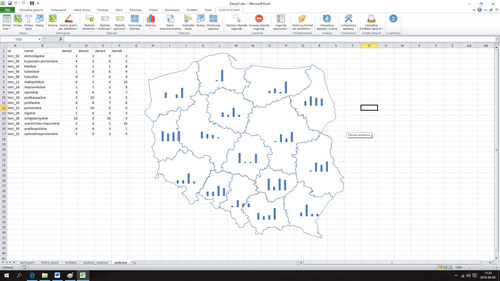
Jak widać, poszczególne słupki zyskały jednolitą barwę, co oznacza, że są traktowane jako jedna seria na wykresie.
2. Gdyby zaszła potrzeba zmiany wykresu np. na liniowy, należy edytować którykolwiek z widocznych wykresów, zmieniając jego typ na pożądany:
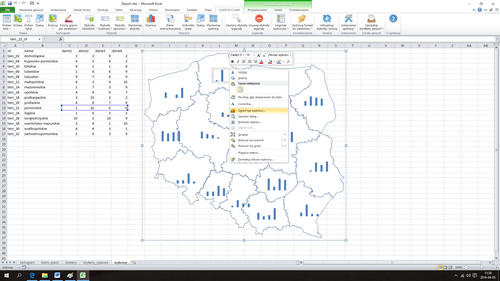
I dalej:
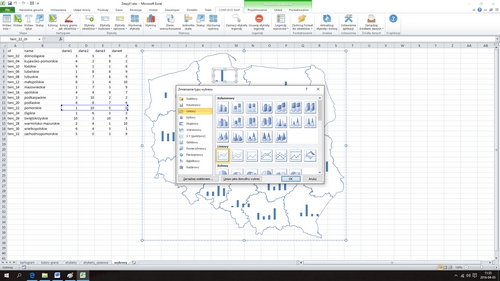
3. W efekcie uzyskując wykres liniowy:
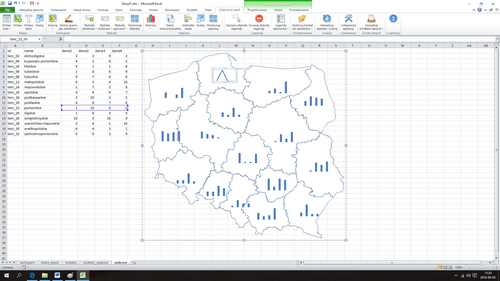
4. Typ wykresu (liniowy) możemy przenieść w prosty sposób na pozostałe wykresy dzięki użyciu poleceń Ctrl+C i następnie Zastosuj format do: tak, jak to było przedstawione na przykładzie dostosowywania serii w poprzednim przykładzie.
Funkcje usuwania wykresów czy też ich zaznaczania działają w bardzo prosty sposób. Użytkownik może usuwać wszystkie lub wybrane wykresy (przypisane do określonego typu obiektów). Podobnie jest z zaznaczeniem.
Funkcjonalność skalowania działa identycznie jak w przypadku skalowania całej wizualizacji, omawianej w początkowej sekcji tej instrukcji.
Użycie polecenia "Skaluj" wyświetli okno dialogowe:
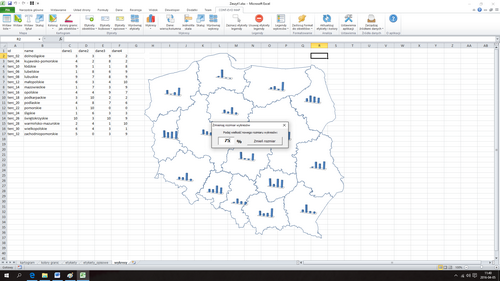
Podajemy pożądaną, nową wielkość wykresów (100 = obecny rozmiar) i potwierdzamy przyciskiem "OK":
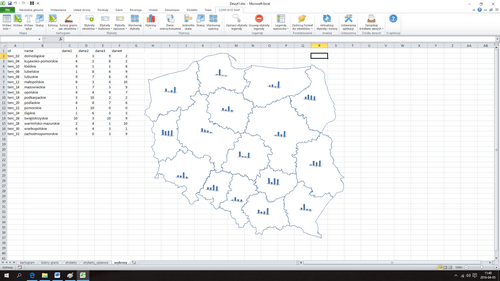
Funkcja wyrównywania wykresów powoduje jedynie umieszczenie ich w centralnej części przypisanych obiektów. Może być przydatna w przypadku wielokrotnej edycji, czy zmiany skali wykresów.